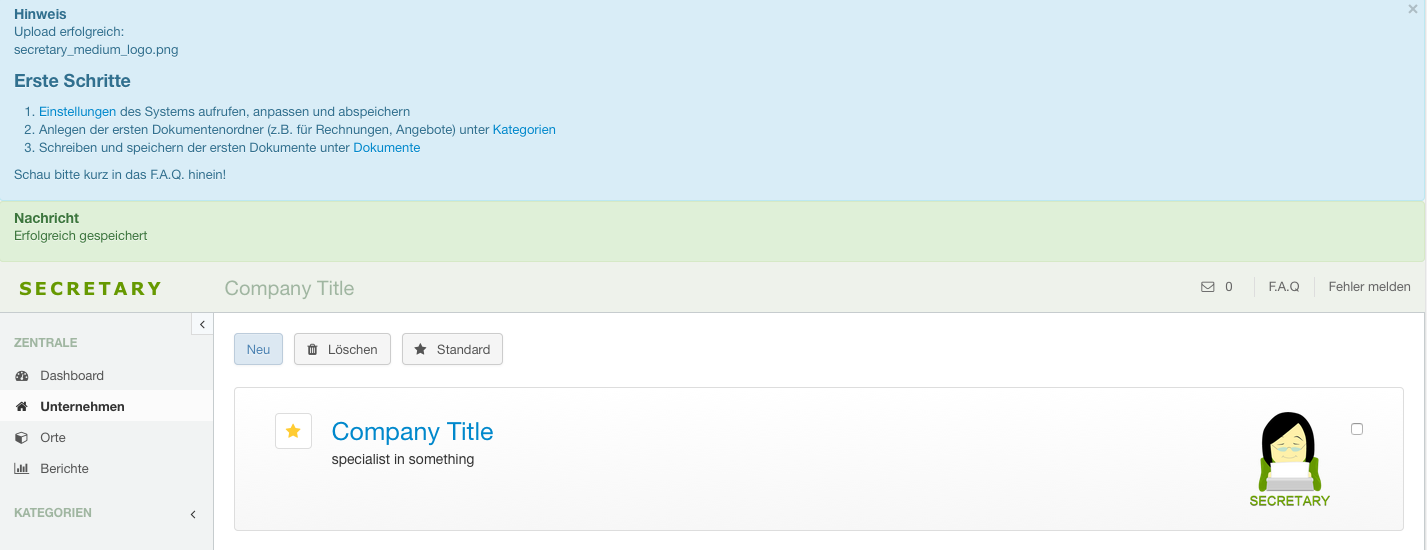1. Unternehmensansicht aufrufen
Wenn Sie Secretary das erste Mal aufrufen, dann haben Sie die Auswahl zwischen
- Unternehmen erstellen
- Beispieldaten installieren (empfohlen)
In diesem Fall erstellen wir alles von vorne, d.h. wir klicken auf Unternehmen erstellen.
Wenn Sie Beispieldaten installieren, dann können Sie alle installierten Daten auch wieder bearbeiten. Zum Beispiel-Unternehmen gelangen Sie so
2. Unternehmensdaten bearbeiten
Das Formular öffnet sich mit folgenden Datenfelder
- Generell
- Name - Wie heißt dein Unternehmen, Gewerbe oder dein Verein?
- Management - Hierbei handelt es sich um den Joomla Nutzer, der das Unternehmen anlegt
- Adresse
- Logo
- Slogan
- Voreinstellungen (betreffen alle Dokumente)
- Währung
- Steuersatz - in jedem Dokument kann der Steuersatz bearbeitet und auch Dokumente mit unterschiedlichen Steuersätzen geführt werden
- Steuer - ist die Besteuerung der Produkte: keine, inklusiv (im Preis enthalten), exklusiv (Preis + Steuersatz)
- Standardbemerkung - wird bei allen Dokumenten vorgeschlagen
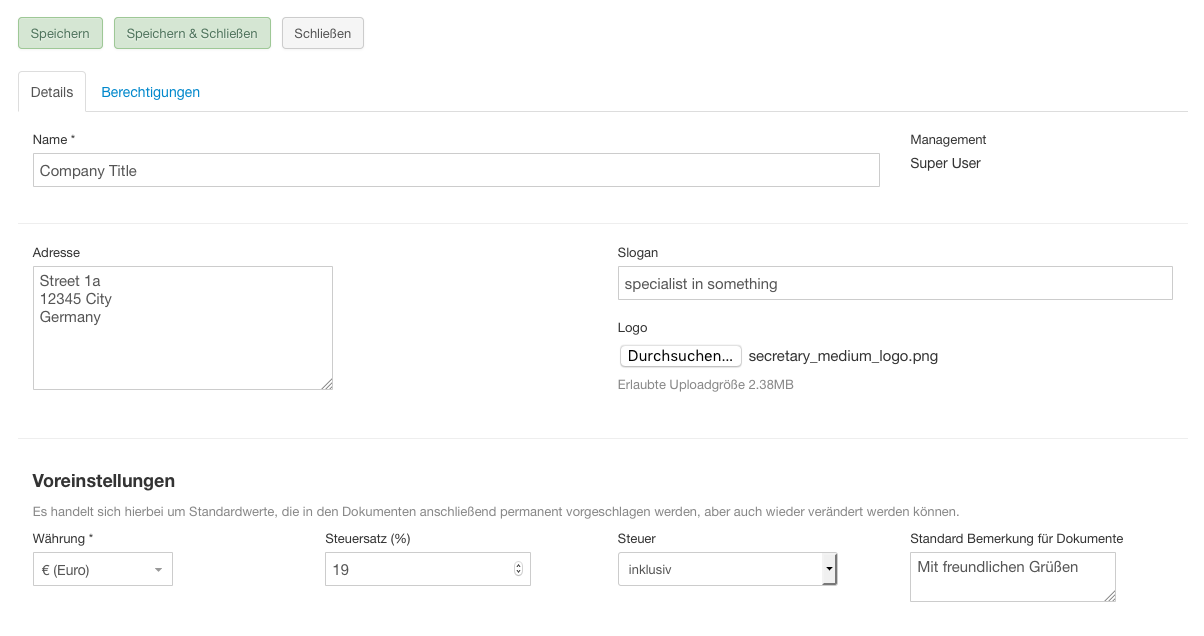
Im unteren Bereich kann man zusätzliche, aber nicht notwendige Einstellungen vornehmen
- Kategorien in der Menüleiste - Sie können Ordner/Kategorien in die Menüleiste links aufnehmen und so eine schnelleren Zugriff ermöglichen. Hier wird gezeigt, wie Sie Ordner anlegen können.
- Datenfelder - sind alles hinreichende Informationen und können bei eigenen Vorlagen eingebettet werden. In diesem Fall nehmen wir die fiktive Bankverbindung und Steuernummer unseres Beispielunternehmens.
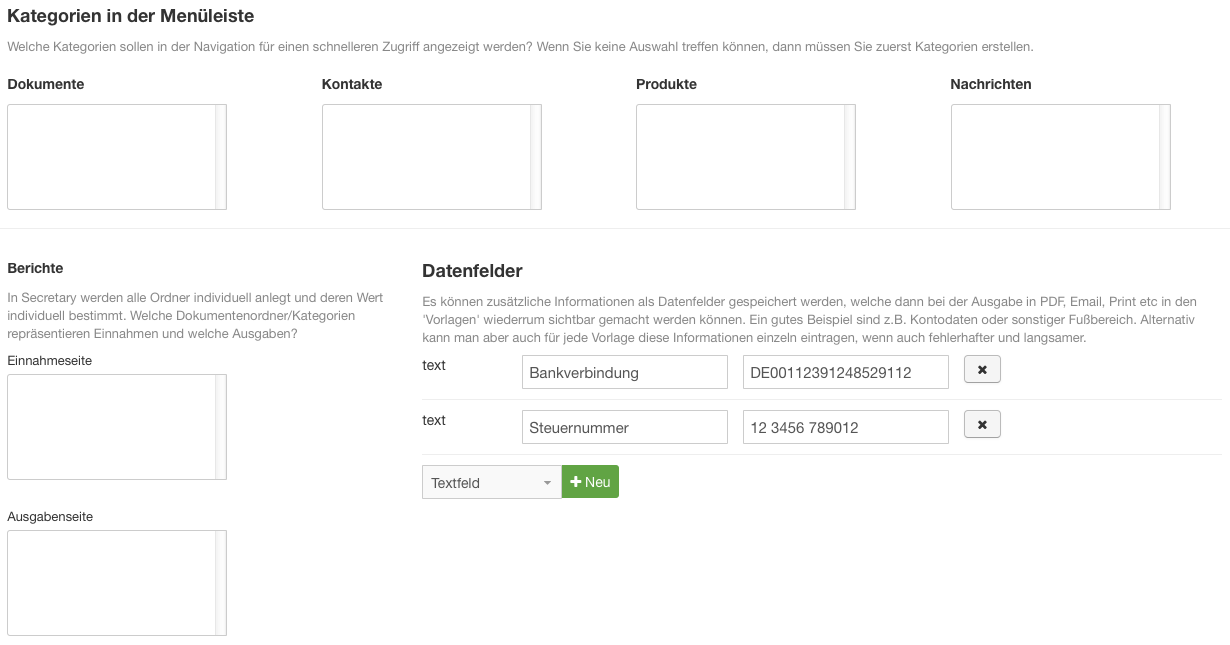
3. Speichern & schließen
Für unser Unternehmen haben wir sogleich ein Logo hochgeladen, das nach dem Speichern mit einem entsprechenden Hinweis vermerkt wird.